En esta parte de nuestro blog encontraremos un poco el como hacer un paisaje, para esto les diré como poderlo elaborar con puro Pincel.

Pinchamos la imagen y aquí ya con esto tenemos seleccionada la herramienta pincel, ahora bien, para comenzar, tendremos que tener un grosor el cual pueda dibujar el fondo del dibujo, sin tener que pasar varias veces el pincel, nos vamos a la BARRA DE OPCIONES DE PINCEL, 
y ahí sale un punto y un número, damos clic y ahí podemos tener la opción de cambiar el grosor, y luego veremos para cambiar la textura.
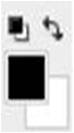
Nos vamos a el siguiente icono, damos clic en el lado del color negro y seleccionamos el color de nuestro fondo. en este caso utilizaremos el azul, yo comencé haciendolo con una aclaración, si se fijan en la misma BARRA DE PINCEL, nos muestra una opacidad, pinchamos ahí y le bajamos para hacerlo un poco mas transparente, luego que hiciste esto da clic en el cuadro de trabajo y sin soltar el clic arrastra para que tengas tu fondo mas rápido, bien, para ir haciendo mas colorido el cielo, vamos a subirle ahora la opacidad, nos vamos a la misma BARRA DE PINCEL, y incrementamos la opacidad, y hacemos el mismo procedimiento, pero dejando un pequeño espacio de la pintura que pusimos anteriormente, para que pueda sobresalir el dibujo, y así puedes ir incrementando la cantidad de pintura que quieras ir poniendo.
Para hacer al sol, nos vamos a la misma barra pero le damos clic en la flechita que está para abajo, y nos saldrá de la siguiente forma luego seleccionas el punto que tenga como difuminado para poder hacer el sol,

nos volvemos a ir a Opacity para ver que tan opaco queremos el sol, yo lo puse en 50, pero esto lo que va a hacer es que no se vea con tanta intensidad y se vea un poco tenue, pinchamos las veces que veas necesarios para poder hacer que el sol te quede a tu gusto NOTA: los clics tienen que ser en el mismo lugar, esto lo que hará es que le dará mas luz.
Para hacer la montaña es muy sencillo, se verá un poco difícil hacer los trazos rectos sin tener ningún problema que tenga una curvatura, pero con la tecla SHIFT
 das clic, luego aprietas la tecla y te posicionas en otro lugar y das clic en ese lugar que escogiste y te hace la línea, y así sucesivamente, sin soltar el SHIFT, sigues dando clics donde crea que sea indicado para formar bien la montaña, al final solo rellenas la imagen.
das clic, luego aprietas la tecla y te posicionas en otro lugar y das clic en ese lugar que escogiste y te hace la línea, y así sucesivamente, sin soltar el SHIFT, sigues dando clics donde crea que sea indicado para formar bien la montaña, al final solo rellenas la imagen.
Bien, ahora daremos un paso para la elaboración del árbol, aquí se utilizan las 2 estrategias que vimos anteriormente, es la misma técnica que usamos para hacer el fondo, y la técnica de las montañas para hacer el tronco, simplemente que para el árbol utilizaremos color café para su tronco y color verde en la parte frondosa del árbol.
Por último ponemos unos detalles como unas pequeñas aves para darle mas volumen al cielo
Y este es el proyecto terminado de nuestra práctica
Ahora bien, si queremos seguir practicando, podemos elaborar mas dibujos.




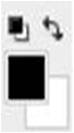

 das clic, luego aprietas la tecla y te posicionas en otro lugar y das clic en ese lugar que escogiste y te hace la línea, y así sucesivamente, sin soltar el SHIFT, sigues dando clics donde crea que sea indicado para formar bien la montaña, al final solo rellenas la imagen.
das clic, luego aprietas la tecla y te posicionas en otro lugar y das clic en ese lugar que escogiste y te hace la línea, y así sucesivamente, sin soltar el SHIFT, sigues dando clics donde crea que sea indicado para formar bien la montaña, al final solo rellenas la imagen.
